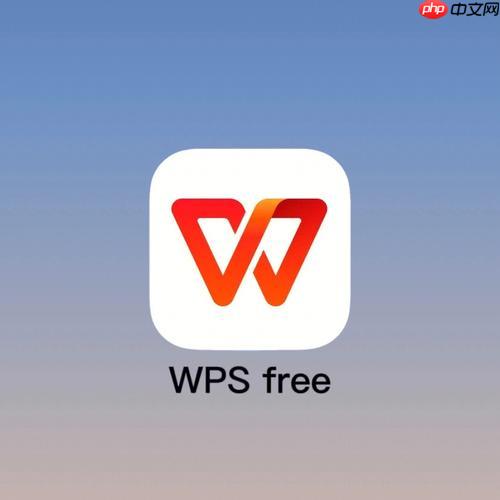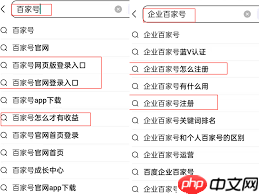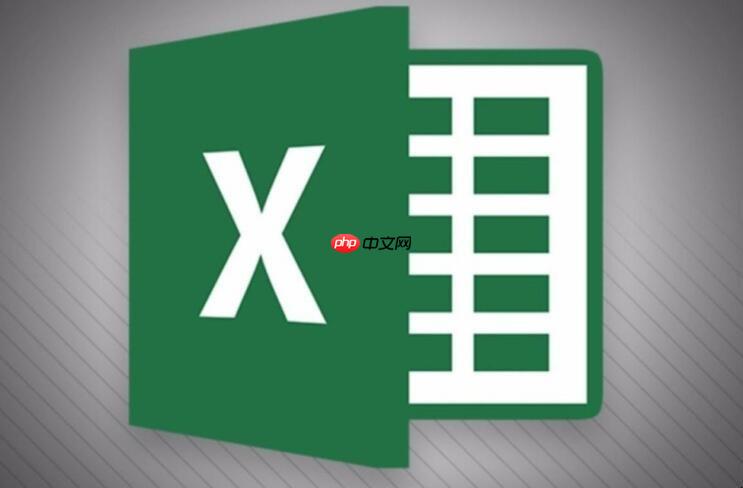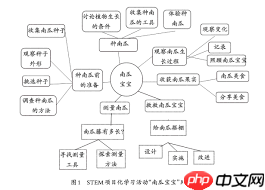怎样在Word文档中添加动画效果_Word文字动画设置方法
word本身不支持直接添加动画效果,但可通过嵌入gif动画、使用vba宏、将文档转换为视频或ppt等方
word本身不支持直接添加动画效果,但可通过嵌入gif动画、使用vba宏、将文档转换为视频或ppt等方式实现类似效果。1.嵌入gif动画:制作gif后插入word,调整大小位置,操作简单但效果有限且文件较大;2.使用vba宏:通过编写代码实现文字逐个显示或颜色变化等动画,需编程基础且可能被安全软件拦截;3.转换为视频:将文档转图片后导入视频软件添加动画并导出,效果丰富但操作复杂;4.转换为ppt:利用ppt的动画功能实现更简便丰富的效果,适合无技术基础用户。选择方法应根据具体需求和技术水平决定。
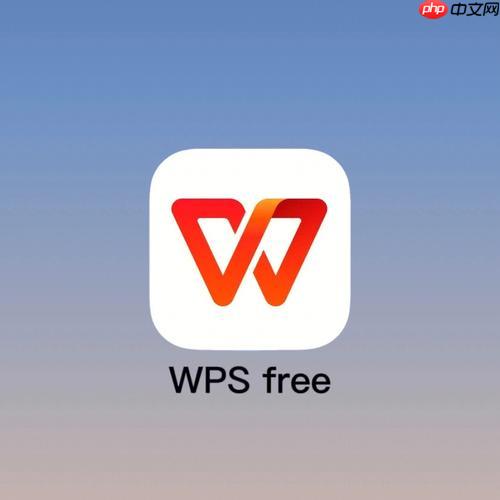
Word文档,说实话,它主要的功能还是用来处理文字、排版,做一些静态的文档。直接添加动画效果,让文字像PPT那样动起来,Word本身是不支持的。但别急,我们可以曲线救国,通过一些方法来实现类似的效果。

解决方案
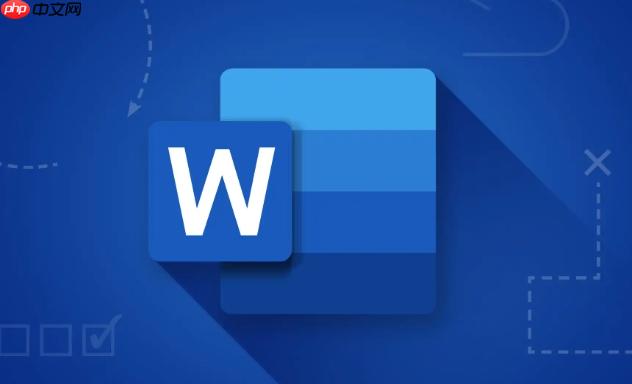
虽然Word本身不支持直接添加动画,但我们可以通过一些间接的方法来实现类似的效果,比如嵌入GIF动画、使用VBA宏或者将Word文档转换为视频。

如何在Word中嵌入GIF动画?
GIF动画,这应该是最简单直接的方法了。如果你想让Word文档里的文字“动”起来,可以先用其他工具(比如Photoshop或者在线GIF制作工具)把想要的文字动画效果做成GIF图片,然后直接插入到Word文档里。
操作步骤很简单:
制作GIF动画:先用其他软件制作好GIF动画。插入图片:在Word文档中,点击“插入” -> “图片”,选择你制作好的GIF文件。调整大小和位置:根据需要在Word文档中调整GIF图片的大小和位置。需要注意的是,GIF动画虽然简单,但文件大小通常比较大,可能会影响Word文档的打开速度。另外,GIF动画的效果也比较有限,只能实现一些简单的动画效果。
使用VBA宏在Word中实现文字动画?
VBA(Visual Basic for Applications)是Word内置的编程语言,我们可以通过编写VBA宏来实现一些高级的动画效果。
例如,我们可以编写一个VBA宏,让Word文档中的文字逐个显示,或者让文字颜色不断变化,从而实现类似动画的效果。
下面是一个简单的VBA宏示例,用于让选中的文字颜色随机变化:
Sub RandomTextColor() Dim i As Integer Dim charCount As Integer Dim selectedRange As Range Set selectedRange = Selection.Range charCount = selectedRange.Characters.Count For i = 1 To charCount With selectedRange.Characters(i).Font .Color = RGB(Int(Rnd * 255), Int(Rnd * 255), Int(Rnd * 255)) End With DoEvents ' 允许屏幕刷新 Next iEnd Sub登录后复制
菜鸟下载发布此文仅为传递信息,不代表菜鸟下载认同其观点或证实其描述。
相关文章
更多>>热门游戏
更多>>热点资讯
更多>>热门排行
更多>>- 灵域迷失游戏版本排行榜-灵域迷失游戏合集-2023灵域迷失游戏版本推荐
- 部落燃烧游戏排行-部落燃烧所有版本-部落燃烧游戏合集
- 类似仙剑逍遥的游戏排行榜_有哪些类似仙剑逍遥的游戏
- 白客传奇手游排行榜-白客传奇手游下载-白客传奇游戏版本大全
- 变异绝境游戏版本排行榜-变异绝境游戏合集-2023变异绝境游戏版本推荐
- 神兽传奇题材手游排行榜下载-有哪些好玩的神兽传奇题材手机游戏推荐
- 飞行巨蛇手游2023排行榜前十名下载_好玩的飞行巨蛇手游大全
- 蓬莱绘卷最新排行榜-蓬莱绘卷手游免费版下载-蓬莱绘卷免费破解版下载
- 千鸟飞绝ios手游排行榜-千鸟飞绝手游大全-有什么类似千鸟飞绝的手游
- 多种热门耐玩的影之传说破解版游戏下载排行榜-影之传说破解版下载大全
- 仙影手游排行榜-仙影手游下载-仙影游戏版本大全
- 类似决战武林的手游排行榜下载-有哪些好玩的类似决战武林的手机游戏排行榜